Nogle gange, når du forsøger at slette en fil i Windows XP, kan du få vist følgende fejlmeddelelse:
Kan ikke slette <filnavn>: Adgang nægtet.
Kontroller, at disken ikke er fuld eller skrivebeskyttet og at filen ikke er i brug i øjeblikket.
Steps
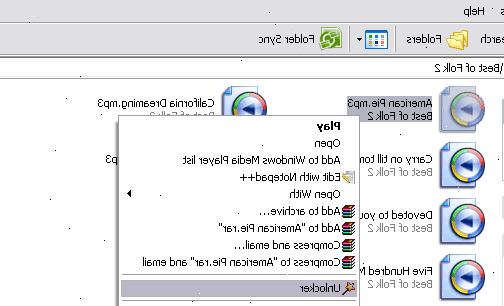
- 1Find filen er gemt på din harddisk.
- Bemærk: Hvis du ikke er i stand til at finde filen, kan du prøve at bruge Search mulighed.
- 2Når filen er placeret, skal du højreklikke på den og vælge egenskaber og fjerne (fjern markeringen) alle attributter af filen eller mappen.
- 3Notér filen placering.
- 4Åbn en kommandoprompt vindue. Du kan gøre dette ved at klikke på start, køre og skriv CMD og tryk enter.
- 5Lad kommandoprompten vindue åbent, men fortsæt at lukke alle andre åbne programmer.
- 6Åbn Windows Jobliste Du kan gøre dette på to måder.:
- Klik på Start, Kør og skriv TASKMGR.EXE og tryk Enter.
- Tryk på CTRL + ALT + DEL.
- 7Klik på fanen Processer i Windows Jobliste, klik på processen hedder Stifinder. Exe og klik på Afslut proces og minimere Task Manager, men lade den stå åben.
- 8Gå tilbage til kommandoprompten vindue og følg sub-trin for at slette en fil eller mappe. Du kan følge nedenstående eksempel.
- 9At slette en fil:
Antages det, at din "My Documents" mappe indeholder en fil kaldet "myFile.exe", som skal deleted.Follow trinene nedenfor:- I kommandopromptvindue vil du finde en vej:
C: \ Documents and Settings \ XYZ>
(Hvor XYZ er navnet på brugerkonto). - Udfør følgende kommando i kommandopromptvindue: cd My Documents
(C: \ Documents and Settings \ XYZ> CD My Documents) - Nu stien vil blive ændret, og det vil se ud:
C: \ Documents and Settings \ XYZ \ Dokumenter> - Brug nu DEL kommandoen til at slette de ulovlige fil i vinduet med kommandoprompten.
Syntaks: Type DEL <filnavn> (hvor <filnavn> er den fil, du ønsker at slette).
Eksempel: C: \ Documents and Settings \ XYZ \ My Documents> del myFile.exe
- I kommandopromptvindue vil du finde en vej:
- 10Sådan slettes en mappe:
Antages det, at din "My Documents" mappe indeholder en anden mappe kaldet "Ny mappe", der skal deleted.Follow trinene nedenfor:- I kommandopromptvindue vil du finde en vej:
C: \ Documents and Settings \ XYZ>
(Hvor XYZ er navnet på brugerkonto). - Brug nu RMDIR / S / Q kommandoen til at slette de ulovlige mappe i vinduet med kommandoprompten.
Syntaks: Type RMDIR / S / Q "<sti>" (hvor <path> er Placering af mappe, du ønsker at slette).
Eksempel: C: \ Documents and Settings \ XYZ> rmdir / s / q "C: \ Documents and Settings \ XYZ \ Dokumenter \ Ny mappe"
- I kommandopromptvindue vil du finde en vej:
- 11Brug ALT + TAB for at gå tilbage til opgaven manager. I Jobliste, fil ny opgave klikke og indtaste explorer.exe at genstarte windows shell.
- 12Luk Jobliste. Filen skal nu slettes.
Tips
- At flytte tilbage til forrige mappe kommandopromptvindue kan du bruge følgende kommando:
Cd.. - For mere information om DOS-kommandoer, HJÆLP skriv kommandopromptvindue eller du kan søge over Internet.
- Hvis du ønsker at ændre din Drive in kommandopromptvindue bruge følgende kommando:
Syntaks: <drevbogstav>:
Eksempel: C: \ Documents and Settings \ XYZ> D:
D: \>
Advarsler
- Glem ikke at Tilføj ny opgave "EXPLORER.EXE" i Task Manager.
- Dette trick virker ikke, hvis filen skal slettes bliver brugt af et andet program. Ligesom en mp3-fil, der bliver spillet, men du ønsker at slette den. I dette tilfælde lukkes medieafspilleren, der spiller på filen og derefter slette den.
- Må ikke ophæve enhver anden proces end "EXPLORER.EXE". Hvis det gøres, kan forårsage uønskede resultater, herunder tab af data, system-ustabilitet og Operating System til at gå ned, eller korrupte.
